Se etter Stopp Windows 10-oppdateringer fra automatisk installasjon på PC-en din.eller vurderer kontroll 筆記本 電腦/desktopInstallasjon av automatisk oppdatering av Windows 10.
Med Windows 10 krever Microsoft automatisk nedlasting og installasjon av Windows-oppdateringer for å holde enheten din oppdatert med de siste sikkerhetsoppdateringene og forbedringene.Men alle liker ikke at Windows automatisk laster ned og installerer oppdateringer.
Noen brukere funnetWindows 10 automatisk oppdatering/oppgradering av ødelagte systeminnstillinger, som forårsaker andre problemer, for eksempel butikkapp/startmeny slutter å fungere, appstarter unormalt osv.Vanligvis har Microsoft ingen mulighet til å kontrollere automatisk installerte Windows 10-oppdateringer.
Men her har vi3 justeringer kommerStopp Windows 10-oppdateringerpå din PC/bærbare datamaskin.
Innhold
Deaktiver Windows 10 automatiske oppdateringer
Hvis du kjører en profesjonell utgave av Windows 10 (Pro, Enterprise eller Education), kan du Bruke Group Policy EditorDeaktiver Windows 10 automatiske oppdateringer .Men som de fleste, hvis du bruker Windows 10 Home (gruppepolicyfunksjonen er ikke tilgjengelig).her,Stopp Windows 10s løsningPå både Windows 10 Home og Pro-utgaver更新.
Merk: Automatiske oppdateringer er vanligvis en god ting, og jeg anbefaler å la dette være slått på generelt.Som sådan bør disse metodene for det meste brukes for å forhindre at feil automatisk installerer visse oppdateringer (den fryktede krasjløkken) eller stopper installasjonen av potensielt plagsomme oppdateringer i utgangspunktet.
Bruke Group Policy Editor
Windows 10 Pro-brukere har muligheten til å justere Group Policy Editor for å kontrollere installasjonen av Windows 10 Update.Der kan du angi en policy for å stoppe Windows 10-oppdateringer fra å installere automatisk.La oss se hvordan du gjør det,
Merk: Hvis du er en Windows 10-hjemmebruker (på grunn av gruppepolicyfunksjoner som ikke er tilgjengelige for hjemmebrukere), hopp over dette trinnet og gå til neste løsning Registerjustering for å stoppe Windows 10-oppdateringsinstallasjonen.
- Skriv gpedit.msc i startmenyen søk og trykk enter
- Dette åpner vinduet for gruppepolicyredigering.
- Naviger nå til følgende sti
Datamaskinkonfigurasjon > Administrative maler > Windows-komponenter > Windows Update.
- Dobbeltklikk på Konfigurer automatiske oppdateringer i denne midterste ruten
- Velg deretter alternativknappen Aktivert.
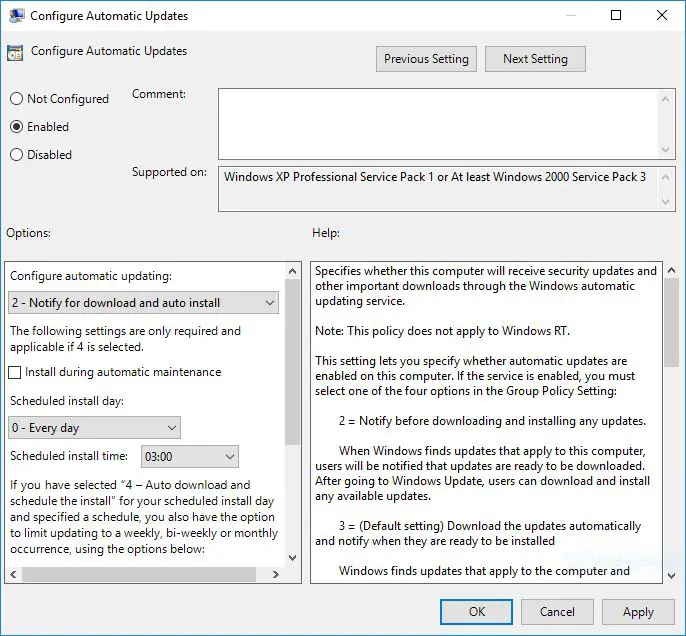
- nå kl" Under "Konfigurer automatiske oppdateringer", Velg alternativ 2 - "Varsle nedlasting og automatisk installasjon"for å stoppe den automatiske installasjonen av oppdateringer.
- Klikk " applikasjon", DeretterKlikk "OK" ,Deretter Start Windows på nytt for å bruke disse innstillingene.
Juster Windows Registerredigering
Denne tilpasningen fungerer for å stoppe installasjonen av Windows 10-oppdateringer på Windows 10 Home- og Pro-brukere.Siden Windows 10-hjemmebrukere ikke har gruppepolicyfunksjonen, er denne justeringen spesielt nyttig for å kontrollere installasjonen av automatisk oppdatering av Windows 10.
- Trykk på hurtigtasten Windows + R, skrivregedit.msc, Og klikk deretter OK.
- Dette vil åpne Windows Registerredigering,
- Sikkerhetskopier først registerdatabasen, og naviger deretter til følgende bane.
HKEY_LOCAL_MACHINESOFTWAREPoliciesMicrosoftWindows.
- høyreklikk her Windows (mappe)-tast, velg " Ny"->" nøkkel", deretter gi det nytt navn til Windows-oppdatering.
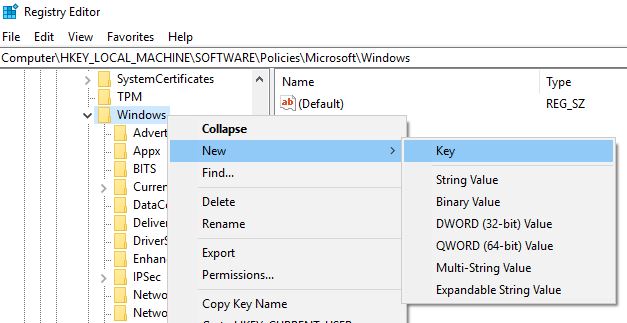
- Høyreklikk deretter på den nyopprettede nøkkelen (WindowsUpdate),velge ny- > Nøkkel, Gi så den nye nøkkelen navnet AU.
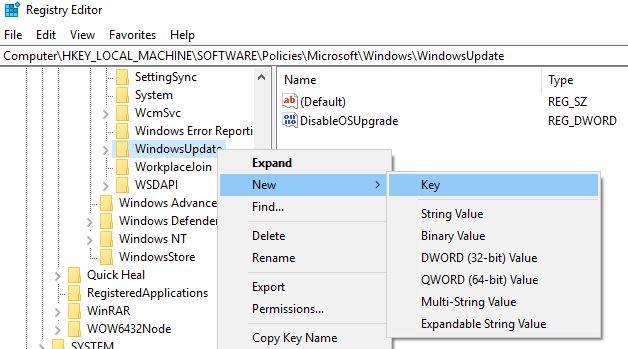
- høyreklikk igjen AU, Velg Ny og klikk DWord (32-bit) verdi Og gi det nytt navn til AUalternativer.
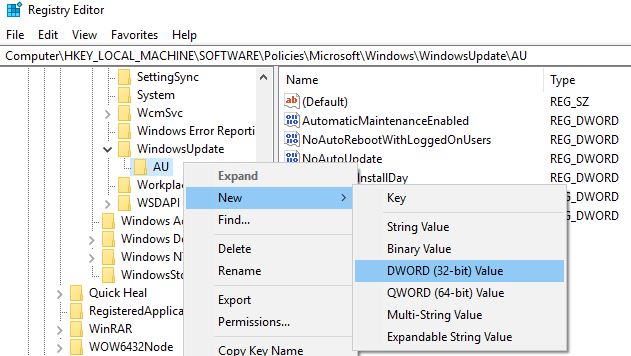
DobbeltklikkAU-valg nøkkel.將基數sette opp for "hex", og endre verdidataene med en av følgende verdier:
- 2 – "Varsle nedlasting og varsle installasjon".
- 3 – "Last ned automatisk og gi beskjed om installasjon".
- 4 – "Last ned og planlegg installasjonen automatisk".
- 5 – "Tillat lokal administrator å velge innstillinger".
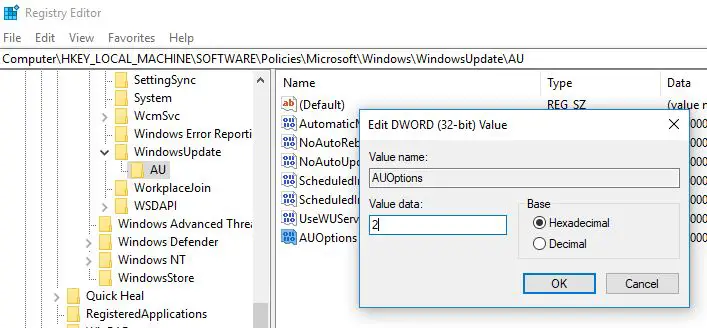
Det beste alternativet er å endre verdien til2, å konfigurere "Varsle nedlasting og varsle installasjon" Alternativer.Bruk denne verdien for å forhindre at Windows 10 laster ned oppdateringer automatisk, og du vil bli varslet når nye oppdateringer er tilgjengelige.Merk: Når du vil reaktivere (Windows-oppdatering), må du slette AUOptions eller endre verdidataene til 0.
Alternativt kan du også opprette en ny DWORD kalt NoAutoUpdate med en verdi på 2, som deaktiverer automatiske oppdateringer.
Stopp Windows Update-tjenesten
Windows Update Service er utviklet for å oppdage, laste ned og installere Windows-oppdateringer og -programmer.Hvis vi deaktiverer denne tjenesten, vil ikke PC-en din kunne bruke funksjonen for automatisk oppdatering i Windows.Som et resultat sjekket ikke PC-en etter og installerte de nyeste Windows-oppdateringene.
- Trykk Windows + R, skriv services.msc,trykk deretter enter
- Dette vil åpne Windows Services-konsollen.
- Rull ned og finn Windows Update Services,
- Dobbeltklikk på Windows Update Service for å få opp egenskapsvinduet.
- Her, ved siden av tjenestestatusen, endre oppstartstypen "deaktivert" og "stopp tjenesten".
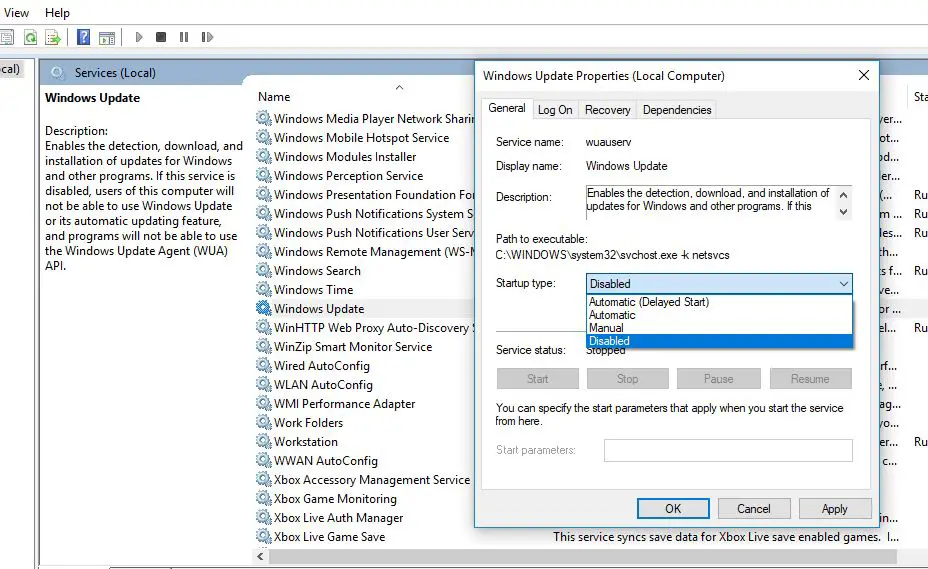
- Klikk nå på gjenopprettingsfanen,
- i"første fiasko" Del avå velge"gjør ingenting" ,
- Klikk deretter " applikasjon" med" Sikker" For å lagre innstillingene.
- Hvis du starter Windows på nytt fra nå av, vil ikke Windows Update-tjenesten starte og PC-en din ser ikke etter de siste oppdateringene.
Hver gang du ombestemmer deg for å aktivere Windows Update på nytt, bare gjenta disse trinnene, men endre "Oppstartstype" til "Automatisk" og start tjenesten.
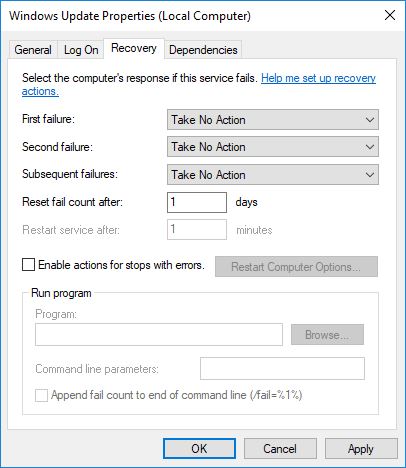
Bruk en målt tilkobling
Windows 10 tilbyr målte tilkoblinger for å spare båndbredde.Microsoft bekrefterOperativsystemet vil automatisk laste ned og installere kun oppdateringer klassifisert som "prioritet".Brukermålte tilkoblinger er en annen beste måte å kontrollere Windows 10-oppdateringer på.Når en målt tilkobling kjører normalt, vil verken Windows 10 Home eller Pro-utgaver tillate Windows Update-filnedlastinger.
Sett Internett-tilkoblingen til målt
- Åpne Innstillinger-appen ved å bruke Windows + I-tastatursnarveien,
- Klikk på Nettverk og Internett.
- Velg WiFi til venstre,
- Dobbeltklikk på wifi-tilkoblingen din og slå på "Sett som målt tilkobling".
Windows 10 vil nå anta at du har et begrenset dataabonnement på dette nettverket og vil ikke laste ned alle oppdateringer automatisk.
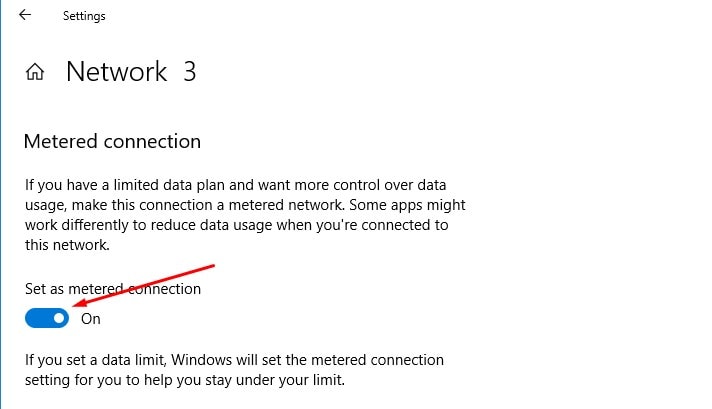
Slå på strømsparingsmodus
Dette er et annet alternativ for å deaktivere automatiske oppdateringer på Windows 10.Du kan dra nytte av muligheten til å aktivere innstillingen for batterisparing.
- Gå til innstillingsappen
- Klikk på System og deretter på Batteri
- Deretter bytter du de respektive innstillingene til På-modus.
I tillegg kan du kontrollere den ved å klikke på handlingssenteret eller ved å klikke på batteriikonet på systemstatusfeltet.
Det er alt du har deaktivert automatisk oppdatering av Windows 10.

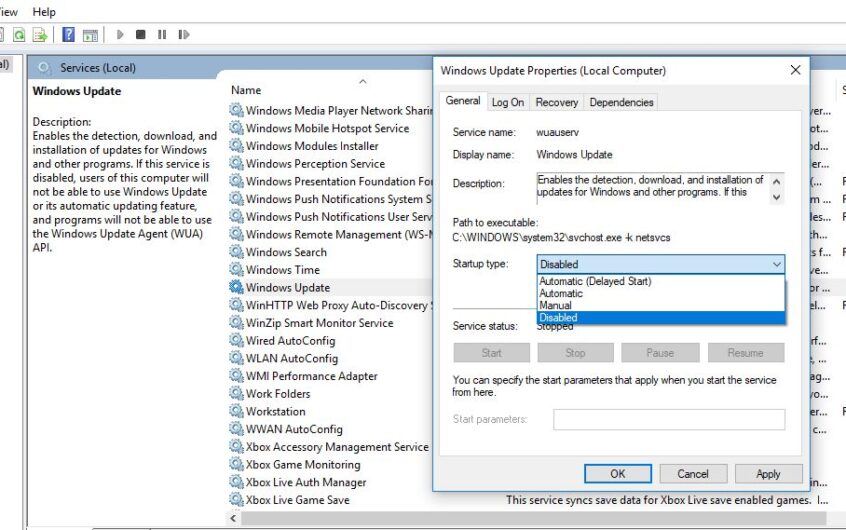
![[Fiks] Microsoft Store kan ikke laste ned apper og spill](https://oktechmasters.org/wp-content/uploads/2022/03/30606-Fix-Cant-Download-from-Microsoft-Store.jpg)
![[Fiks] Microsoft Store kan ikke laste ned og installere apper](https://oktechmasters.org/wp-content/uploads/2022/03/30555-Fix-Microsoft-Store-Not-Installing-Apps.jpg)
